Die lieben Kleinen haben sich mal wieder das iPhone oder iPad gemopst und wollen ein bisschen damit spielen? Dann haben Sie als Elternteil oder Erziehungsberechtigter hoffentlich die Kindersicherung aktiviert. Wie Sie das für ganz verschiedene Bereiche einfach und schnell umsetzen, erklären wir Ihnen im Folgenden.
Verschiedene Bereiche einfach abgrenzen
Eine generelle Kindersicherung für iPhone oder iPad gibt es nicht, stattdessen können Sie auf den iOS-Geräten viel granularer Vorgehen. Wir erklären wie Sie die Bildschirmzeit für die Nutzung beschränken, ungewollte Käufe im App-Store verhindert, nur bestimmte Apps erlauben oder den Zugriff auf Webinhalte verhindern. Die hier gezeigten Schritte zur Einstellung der verschiedenen Maßnahmen gelten ab dem Betriebssystem iOS 13.
Bildschirmzeit unter iOS beschränken
Um die Nutzungsdauer beim Spielen mit iPhone oder iPad für Ihr Kind einzugrenzen, gehen Sie folgendermaßen vor:
- Gehen Sie in die Einstellungen und tippen Sie dort auf den Menüpunkt für die Bildschirmzeit.
- Tippen Sie nun den Menüpunkt „Fortfahren“ an und wählen Sie dann zwischen „Mein Geräte“ oder „Gerät meines Kindes“, falls Ihr Nachwuchs schon ein eigenes iPhone besitzt.
- Geben Sie nun einen Code einen Code ein. Tippen Sie dazu auf „Bildschirmzeit-Code verwenden“. Zur Validierung müssen Sie den Code nun nochmals eingeben.
- Nun geben Sie Ihre Apple ID und das dazugehörige Passwort ein. Mit diesen Angaben können Sie den Code für die Bildschirmzeit gegebenenfalls auch wieder zurücksetzen.
- Tippen Sie nun auf den Menüpunkt für die „Beschränkungen“.
- Nun können Sie die entsprechenden Eingrenzungen unter „Inhalt und Datenschutz“ vornehmen.
Wichtig:
Vergessen Sie den Code für die Bildschirmzeit, dann müssen Sie das iPhone oder iPad auf die neueste Software-Version aktualisieren, danach können Sie den Code zurücksetzen. Verfügen Sie bereits über die aktuelle Software, müssen Sie iPhone oder iPad löschen und als neues Geräte einrichten. Erst danach können Sie den Code wieder löschen und einen neuen Code festlegen. Eine Wiederherstellung mit einem vorhandenen Back-Up von iPhone oder iPad reicht nicht aus, damit wird der voreingestellte Code nicht von dem Geräte entfernt.
Käufe bei iTunes oder im App Store blocken
Möchten Sie blockieren, dass der Nachwuchs aus Versehen Apps löscht, installiert oder in einer App kaufbare Gegenstände shoppt, dann sind folgende Punkte durchzuführen:
- Gehen Sie in die Einstellungen und tippen Sie hier auf den Menüpunkt „Bildschirmzeit“.
- Tippen Sie auf den Punkt „Beschränkungen“ und geben Sie einen Code ein, wenn Sie die Aufforderung dazu erhalten.
- Wählen Sie nun „Käufe in iTunes und App Store“.
- Wählen Sie hier natürlich die Einstellung „Nicht erlauben“. Nutzen Sie zusätzlich am besten die Einstellung „Immer erforderlich“, um ganz sicher gehen zu können.
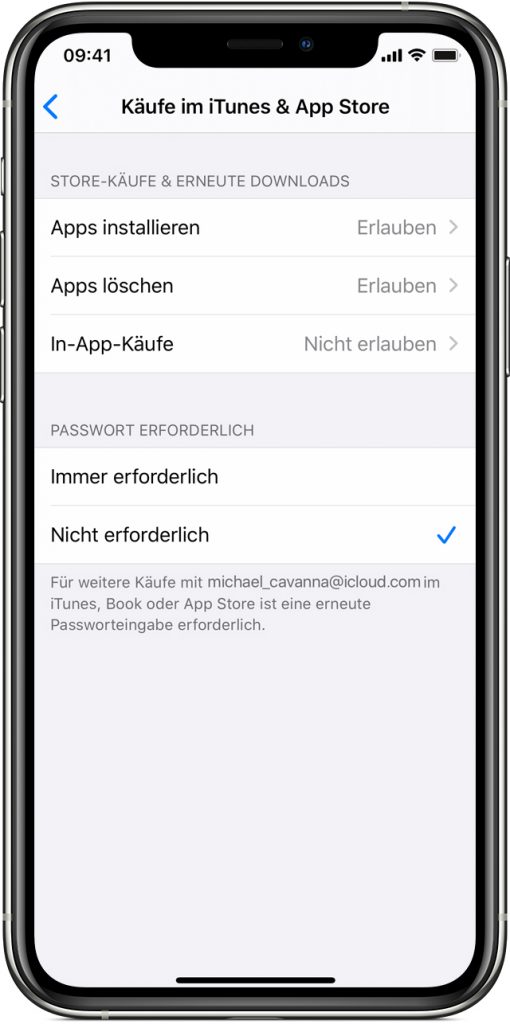
Apps und Funktionen unter iOS beschränken
Sie können auch die Nutzung von systembasierten Anwendungen und Funktionen eingrenzen. Falls Sie sich dafür entscheiden, wir die App nicht gelöscht sondern nur für einen Zeitraum aus dem Home-Screen entfernt. Deaktivieren Sie zum Beispiel „Facetime“, ist die Anwendung erst wieder im Hauptbildschirm zu finden, wenn Sie erneut aktiviert wurde. Auf diesem Weg können Sie die freigegebenen Apps anpassen:
- Gehen Sie in die Einstellungen und tippen Sie hier auf den Menüpunkt „Bildschirmzeit“.
- Tippen Sie auf den Punkt „Beschränkungen“ und geben Sie einen Code ein, wenn Sie die Aufforderung dazu erhalten.
- Wählen Sie dann den Menüpunkt für „Erlaubte Apps“.
- Nun können Sie aus der Liste einfach ganz bequem per Slider die Apps auswählen, die Sie zugänglich machen möchten – oder eben nicht.
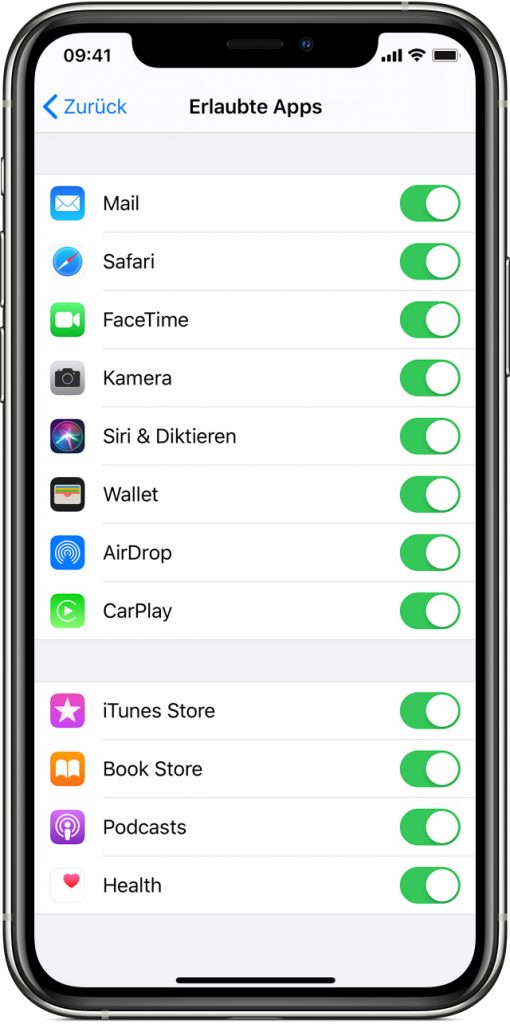
Nicht jugendfreie Internetseiten unter iOS sperren
Es ist natürlich in der heutigen Zeit fast schon obligatorisch, dass Sie nicht jugendfreie Inhalte auf bestimmten Internetseiten unsichtbar machen müssen, wenn Ihr Kind ein iPhone oder iPad nutzt. Hier haben Sie unter iOS für zwei Möglichkeiten: Entweder Sie erstellen eine Auflistung mit von Ihnen erlaubten und nicht erlaubten Internetseiten. Oder Sie beschränken den Zugriff Ihre Kindes ausschließlich auf von Ihnen freigegebene Seiten.
- Gehen Sie in die Einstellungen und tippen Sie hier auf den Menüpunkt „Bildschirmzeit“.
- Tippen Sie auf den Punkt „Beschränkungen“ und geben Sie einen Code ein, wenn Sie die Aufforderung dazu erhalten.
- Wählen Sie nun den Menüpunkt „Inhaltsbeschränkungen“ und dann den Punkt „Webinhalt“.
- Nun können Sie zwischen „Unbeschränkter Zugriff“, „Nicht jugendfreie Inhalte beschränken“ oder „Nur erlaubte Websites“ wählen.
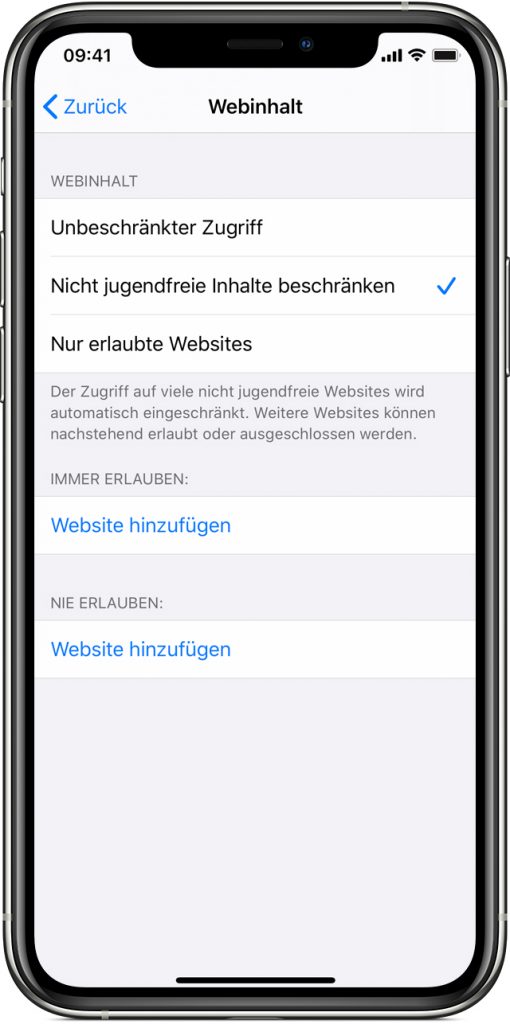
Je nachdem, welche Zugriffsart Sie hier auswählen, sind noch weitere Informationen, wie etwa, der Name nicht von Ihnen genehmigten Internetseite, erforderlich.
iOS 15: Die 15 besten Funktionen
iOS 15 für Ihr iPhone ist da: Das neue Betriebssystem bringt einfachere Kommunikation, komfortablere Verwaltung und besseren Datenschutz.



